Avec l’émergence des forfaits mobiles proposant des SMS illimités, on ne s’appelle plus mais on s’envoie des messages. Résultat nos smartphones regorgent de textos en tout genre (famille, amis, travail). Pour ne rien perdre de ces précieux messages, on vous propose deux méthodes pour sauvegarder vos SMS sur un téléphone Android.
Sauvegarder vos SMS dans Google Drive
La démocratisation des smartphones a fait littéralement exploser l’usage des messages écrits. Selon une étude menée par le cabinet Gartner, chaque seconde, plus de 200 000 SMS sont envoyés dans le monde. L’essor des plateformes de messagerie instantané ne semble pas avoir entamé la popularité du texto.
Le SMS a pris une place considérable dans nos vies. Code d’accès, confirmation de commande, notification, relation amoureuse, mot de passe, certains messages contiennent des données irremplaçables ou des informations auxquelles vous accordez une grande importance (valeur sentimentale).
En cas de vol, de perte, de panne ou de changement de téléphone, vous risquez de perdre de façon irréversible toutes ces précieuses données. Mais, avez-vous pensé à sauvegarder vos SMS ? Plusieurs services gratuits permettent de stocker ses conversations afin de pouvoir les restaurer sur un nouveau smartphone. C’est le cas par exemple de Google.
Le géant américain propose un service gratuit de sauvegarde de SMS. Très simple à utiliser, l’outil est capable de gérer automatiquement la sauvegarde complète de vos échanges. Voici les étapes à suivre pour configurer l’option sur votre téléphone.
- Ouvrez le volet de notifications en faisant glisser votre doigt du haut vers le bas de l’écran
- Cliquez sur l’icône en forme de roue crantée pour ouvrir les paramètres d’Android
- Faîtes descendre la fenêtre vers le bas
- Cliquez sur la rubrique Google
- Sélectionnez l’option Sauvegarder
- Appuyez ensuite sur le bouton Sauvegarder automatiquement
- Cliquez sur l’interrupteur en haut de l’écran pour activer la sauvegarde de SMS su Google Drive
Vos messages texte seront désormais sauvegardé sur votre compte Google Drive. Vous pourrez y accéder directement depuis l’interface principale du site Google Drive. Attention, les anciennes sauvegardes seront supprimées automatiquement.
Ceci risque de vous poser quelques problèmes notamment si vous avez effacé un SMS par erreur. Vous ne pourrez pas restaurer la sauvegarde correspondant à la date à laquelle le texto a été consulté pour la dernière fois. Vous trouverez ci-dessous une méthode pour envoyer et recevoir des SMS depuis une tablette sans carte SIM.
Copier les SMS sur un ordinateur
Pour les personnes ne souhaitant pas stocker leurs données dans le Cloud, sachez qu’il existe d’autres solutions. On trouve sur le Play Store des applications Android capables de sauvegarder vos données personnelles sur un disque dur ou dans la mémoire de votre téléphone. Nous allons vous expliquer comment les utiliser.
- Ouvrez le Play Store sur votre téléphone
- Tapez dans le moteur de recherche SMS Backup & Restore ou cliquez sur le lien ci-contre
- Lancez l’application, une fois installée sur votre appareil
- Appuyez sur le bouton commencer
- Acceptez toutes les demandes d’autorisation
- Appuyez sur le bouton Configurer une sauvegarde
- Vérifiez que l’interrupteur Message est bien activé
- A noter que l’application est également capable de sauvegarder vos journaux d’appels
- Appuyez sur le bouton suivant
- Sélectionnez ensuite l’endroit où vous souhaitez stocker vos sauvegardes
- Dans cet exemple nous allons choisir l’espace de stockage du smartphone (on clique sur le bouton Your Phone)
- L’application est compatible avec différents services de Cloud (Google Drive mais aussi OneDrive)
- Choisissez ensuite le nom à donner à votre sauvegarde
- Vous pouvez également si vous le souhaitez créer un dossier spécial dédié au stockage de ce type de données
- Appuyez ensuite sur le bouton Enregistrer
- Cochez la case Planifier des sauvegardes récurrentes et sélectionnez le jour et l’heure pour lancer l’opération
- L’application vous offre également la possibilité d’empêcher la destruction automatique de la sauvegarde
- Appuyez sur le bouton sauvegarder maintenant pour lancer le processus
N’oubliez pas de transférer votre sauvegarde sur un autre support. En effet si vous perdez votre téléphone ou si celui-ci tombe en panne vous perdrez la sauvegarde stockée localement dans la mémoire de votre appareil.

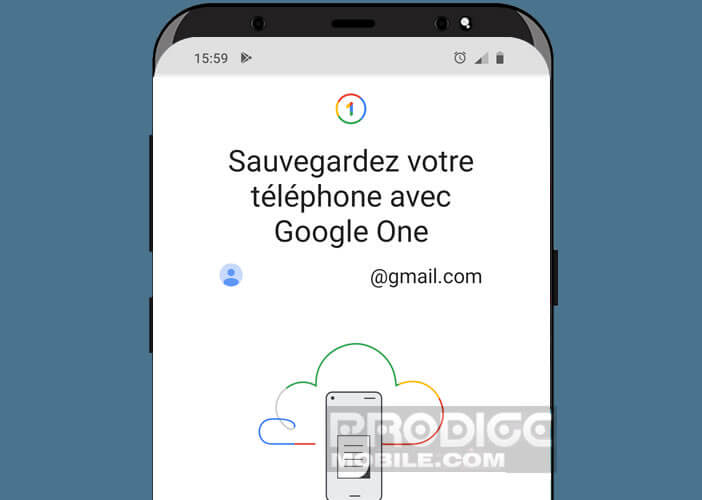
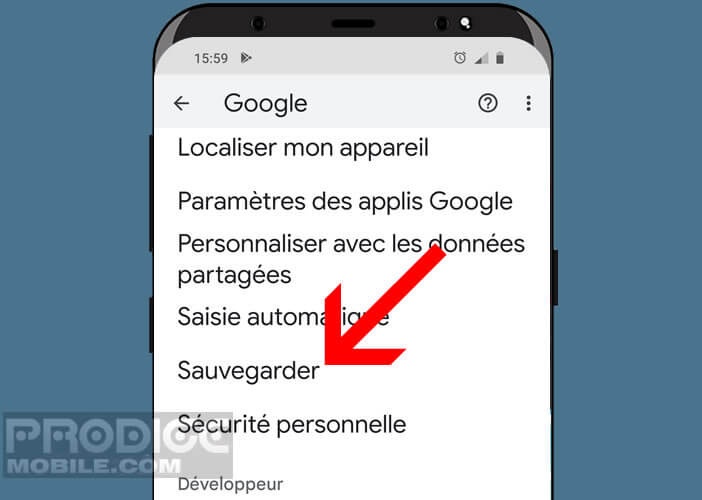
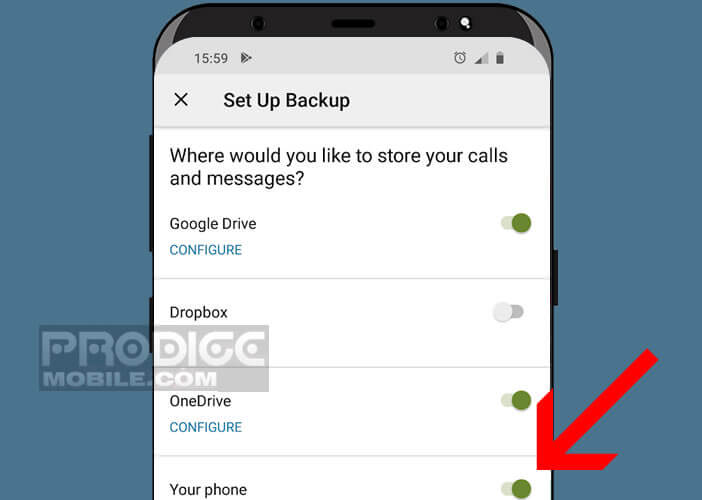
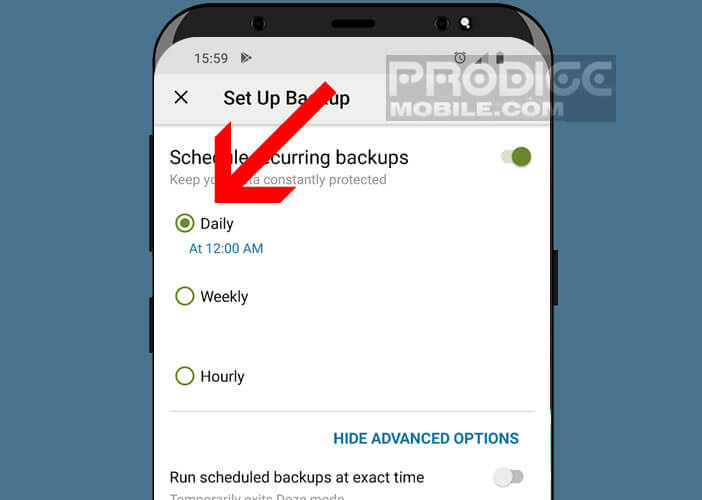
2 commentaires
j’imagine quand on a pas de comptes gmail on ne peut pas faire de sauvegarde? On est obligé d’en ouvrir un. Ca m’ennuie d’en ouvrir un.
Bonjour Claude,
Tu as forcément une adresse Gmail. Lors de l’ouverture de ton compte Google celle-ci est créée automatiquement.